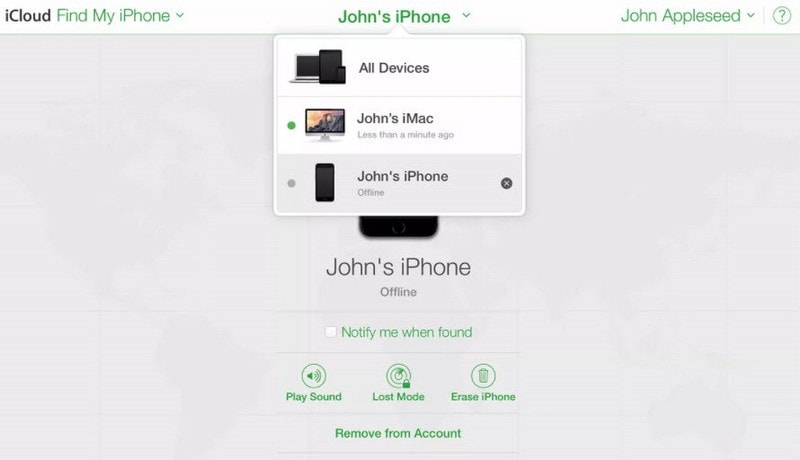iPhoneとiPadでiCloudアクティベーションロックを解除する方法[iOS14]
iCloudアクティベーションロックは、ほとんどのiDeviceの「iPhoneを探す」タブにあるセキュリティ機能です。 このセキュリティ機能は、「iPhoneを探す」機能をオンにしてiPhone、iPod、またはiPadを自動的にロックすることで機能します。 これは、iDeviceのロックされたiCloud問題の背後にある主な機能です。 多くの人々は、それが何を必要とするのか、あるいはiCloudアクティベーションロックを解除することが可能であるとしても、常に疑問に思ってきました。 これに対する答えはまっすぐなYESです!
iCloudアクティベーションロックを解除する手順は、通常、デバイスごとに異なり、問題のユーザーの好みによって異なります。 幸いなことに、このロックは数日で解除できます。 iCloudアクティベーションロックを解除するために使用できる3つの簡単な方法があります。 したがって、iCloudアクティベーションロックをバイパスする方法を説明するので注意してください。
パート1:ワンクリックでDrFoneToolでiCloudアクティベーションロックを削除
デバイスのiCloudアクティベーションを削除するためのユーザーフレンドリーで実用的なソリューションをお探しですか? あなたの答えが「はい」の場合、 DrFoneTool –画面ロック解除(iOS) 法案に合うだろう。 これは、Wondershareによって開発された専用ツールであり、iOSデバイスのiCloudアクティベーションロックをバイパスできます。 このソリューションは、iOS12からiOS14で実行されているデバイスで機能します。

DrFoneTool –画面のロック解除
無効になっているiPhoneのロックを5分で解除します。
- パスコードなしでiPhoneAppleIDのロックを解除する簡単な操作。
- iTunesに依存せずにiPhoneのロック画面を削除します。
- iPhone、iPad、iPod touchのすべてのモデルで機能します。
- 最新のiOSと完全に互換性があります。

現在のところ、Appleはデバイスをリセットせずにロックを解除することを許可していません。 したがって、iCloudアクティベーションロックのロックを解除するために携帯電話上の既存のデータを消去することになります。 結局、あなたはiCloudの制限なしに電話にアクセスすることができます。 を使用してiOSデバイスでiCloudアクティベーションを削除する方法は次のとおりです DrFoneTool –画面ロック解除(iOS).
ステップ1:iOSデバイスを接続します。
まず、システムでDrFoneToolツールキットを起動し、[ロック解除]セクションを起動します。 また、デバイスが正常なケーブルを使用して接続されていることを確認してください。

続行するには、ツールの「AppleIDのロック解除」機能を選択する必要があります。

手順2:[アクティブロックの削除]機能を選択します。

ステップ3:iOSデバイスを脱獄します。
iPhoneをコンピュータに接続します。 ステップバイステップのチュートリアルを見てください あなたのiPhoneを脱獄する Windowsコンピュータで。

利用規約を読み、同意したことを確認してください。

手順4:デバイスのモデル情報を確認します。

手順5:削除を開始します。
アプリケーションが電話からiCloudアクティベーションロック機能を削除するので、しばらく座ってしばらく待ちます。 数分かかる場合があるため、デバイスがツールに接続されたままであることを確認してください。
プロセスが完了すると、通知されます。 デバイスをシステムから安全に取り外し、iCloudロックなしで使用します。

プロたち
- •使いやすく安全
- •100%信頼できる結果
- •すべての主要モデルと互換性があります(iOS 12から14で実行)
コンズ
- •デバイスの既存のコンテンツを消去します
パート2:iPhoneIMEI.netを使用してiCloudアクティベーションロックを削除する
iCloudアクティベーションを削除するもうXNUMXつの優れたサービスごとの支払い方法は、iPhoneIMEI.netを使用することです。 最初の方法と同様に、この方法では、有効な電子メールアドレス、一意のIMEI番号、および支払いのための有効なクレジットカードが必要です。
iCloudアクティベーションロックを削除する手順
ステップ1: IMEI番号を取得する
訪問 iPhoneIMEI.net ドロップダウンリストから電話デバイスのモデルを選択します。 選択したら、一意のIMEI番号を入力し、[今すぐロック解除]アイコンをクリックします。
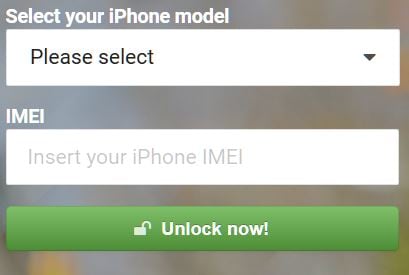
ステップ2: 支払いオプション
新しい支払いウィンドウが表示され、ここで最適な支払い方法を選択します。 Visa、MasterCard、またはPayPalから選択し、銀行の詳細を入力します。 デバイスの詳細と請求された現金の金額を確認できるようになります。

ステップ3: 支払いを確認
お支払いの詳細を確認したら、メールアドレスを入力し、右側にある[今すぐ購入]タブをクリックします。

ステップ4: プロセスのロックを解除する
この削除iCloudアクティベーション方法はあなたに£39.99の費用がかかります。 お支払いが完了すると、指定したメールアドレスに確認メールが送信されます。 iCloudロックを解除するのに必要な時間は約1〜3営業日です。 ロックが解除されると、確認メールが届きます。 iPad、iPod、またはiPhoneの電源を入れ、新しいログインの詳細を入力します。
プロたち
-このiCloudアクティベーションロックプロセスを削除する方法は、最適で1〜3営業日かかります。
コンズ
-私たちの最初の方法とは異なり、この方法は、iCloudアクティベーションロックを解除するために余分な£20を戻すので、あまりにも高価です。
パート3:iCloudMEによるiCloudアクティベーションロックの削除
iCloudMEからのiCloudアクティベーション削除方法は、iCloudアクティベーションロックを削除するのに29.99週間近くかかるものの、もうXNUMXつの優れた方法です。 iCloudMEには、デバイスのIMEI番号、アクティブな電子メールアドレス、および有効なクレジットカード支払いオプションが必要です。 価格に関しては、この方法で€XNUMXに戻されます。
iCloudアクティベーションロックを解除する方法の手順
ステップ1: ロック解除サイトにアクセス
iCloudMEにアクセスし、「サービス」スペースアイコンから探しているサービスを選択します。 これを行ったら、ドロップダウンリストから使用可能なデバイスのリストからiDeviceモデルを選択します。 携帯電話のモデルを見つけたら、表示されたスペースにIMEI番号を入力し、[カートに追加]アイコンをクリックします。

ステップ2: 確認ページ
詳細と必要な金額が記載された新しいページが表示されます。 すべて問題がないことを確認したら、[チェックアウトに進む]アイコンをクリックします。
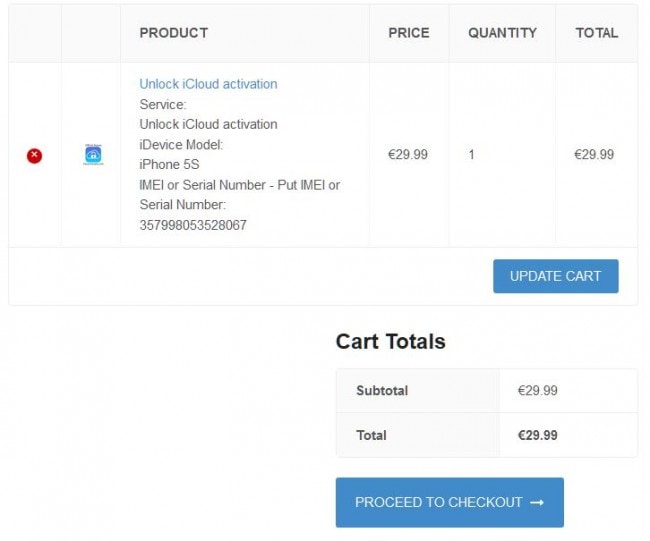
ステップ3: お支払について
次のページでは、規定の金額を支払う必要があります。 最適な方法を選択し、詳細とメールアドレスを入力して、[注文する]アイコンをクリックします。 支払い確認メールと推奨待ち時間があなたのメールアドレスに送信されます。
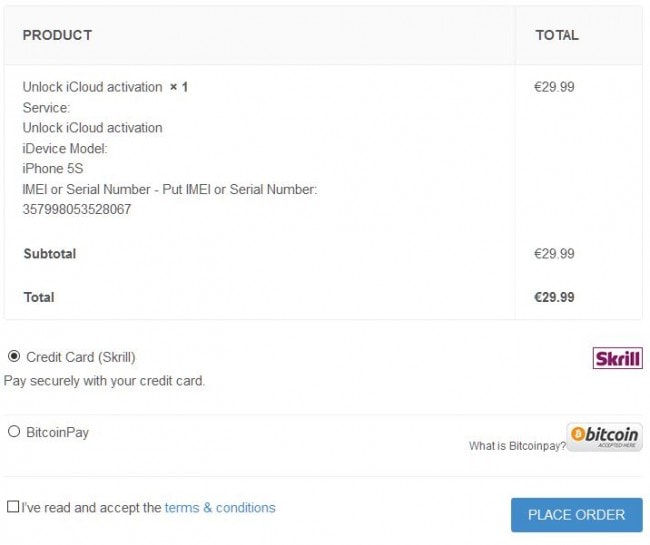
ステップ4: iCloudアクティベーションロックが削除されました
ロックが解除されると、メールが届きます。 そこから、何の障壁もなくiDeviceを使用できます。
プロたち
-この削除iCloudアクティベーション方法はソフトウェアを必要としません。
-ユーザーフレンドリーなインターフェースのおかげで、この方法は簡単に使用できます。
コンズ
-iCloudMEの削除iCloudアクティベーション方法には、なんと7営業日かかります。 請求額と比較すると、プロセスは非常に高価で時間がかかります。
前述のXNUMXつのiCloudアクティベーションロックの削除方法から、それらすべてが使いやすいことが簡単にわかります。 したがって、次にiCloudアクティベーション機能によってiPhoneへのアクセスがロックアウトされたときは、どこに目を向ければよいかを知ることができると思います。
パート4:iCloud.comからiCloudアクティベーションロックを正式に削除する
iCloudアクティベーション機能が原因でiPhoneまたはiPadにアクセスできないことに悩んでいますか? AppleはアクティベーションロックをiCloud.comから直接簡単に削除する公式の方法を提供しているので心配しないでください。 Apple IDをお持ちの場合は、簡単な手順に従って、iCloudActivationLockからデバイスのロックを簡単に解除する必要があります。
ステップ1: デバイスからブラウザにアクセスし、iCloud.comの公式ウェブサイトを開きます。 これに続いて、Appleデバイスが接続されているAppleIDとパスワードを入力します。

ステップ2: インターフェイス全体で「iPhoneを探す」オプションに移動します。 画面上部にある「すべてのデバイス」をタップします。
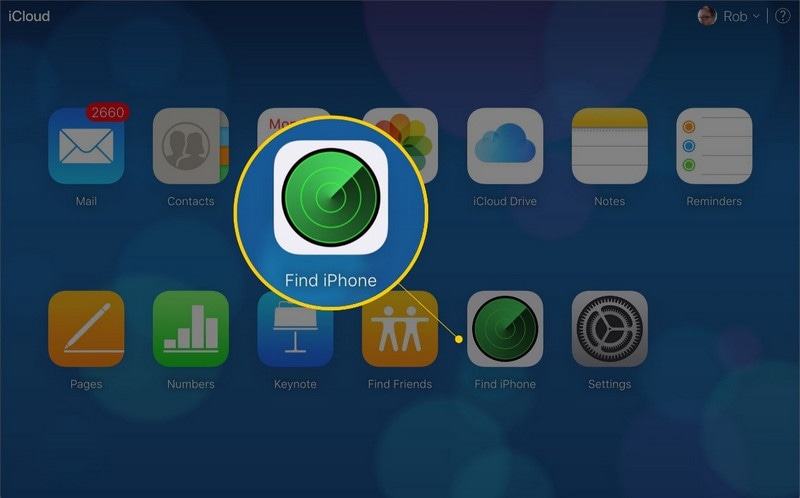
ステップ3:iCloudアクティベーションロックを解除するデバイスを見つける必要があります。
ステップ4:これに続いて、使用可能なオプションの中から「[デバイス]を消去」のオプションを選択する必要があります。 「次へ」をタップして続行します。 プロセスを完全に実行するには、「アカウントから削除」のオプションをクリックします。